삼성 TV에서 Hulu가 작동하지 않는 문제 수정
게시 됨: 2022-12-22
삼성 스마트 TV에서 Hulu를 스트리밍하는 것은 좋아하는 Hulu 오리지널 프로그램을 즐기는 가장 좋은 방법 중 하나입니다. Hulu의 라이브러리에는 수천 개의 인기 TV 프로그램, 영화 및 가장 인기 있는 Hulu 오리지널 프로그램이 포함되어 있습니다. 이미 언급했듯이 Hulu 쇼는 삼성 스마트 TV에서 가장 잘 즐길 수 있습니다. 그러나 때때로 스트리밍 서비스를 스트리밍하려고 시도하는 동안 Hulu가 Samsung TV 문제에서 작동하지 않는 것을 볼 수 있습니다. 이 문제는 네트워크 연결 불량, Hulu 앱 또는 Samsung TV의 기타 문제 등 다양한 이유로 인해 발생할 수 있습니다. 이 가이드에서는 이 문제를 일으킬 수 있는 요인과 해결 방법에 대해 설명합니다. 또한 Samsung TV에서 Hulu 앱을 제거하고 설치하는 단계를 보여주었습니다.
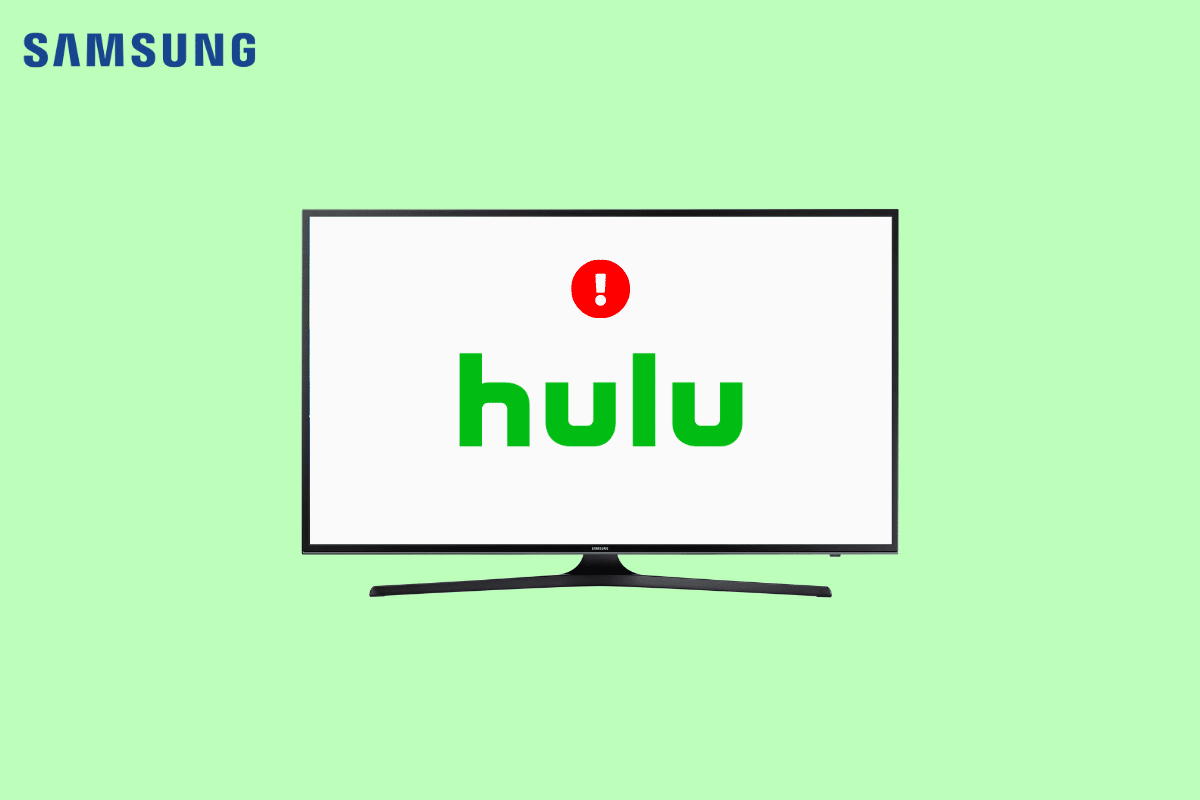
내용물
- 삼성 TV에서 Hulu가 작동하지 않는 문제를 해결하는 방법
- 방법 1: 삼성 TV와 Hulu의 호환성 확인
- 방법 2: 네트워크 연결 문제 해결
- 방법 3: Samsung TV의 전원을 껐다 켭니다.
- 방법 4: Hulu 서버 상태 모니터링
- 방법 5: Samsung TV에서 Smart Hub 재설정
- 방법 6: 삼성 TV 펌웨어 업데이트
- 방법 7: Hulu 캐시 지우기
- 방법 8: Hulu 앱 업데이트
- 방법 9: VPN 서비스 비활성화(해당되는 경우)
- 방법 10: Hulu 재설치
- 방법 11: 다른 장치에서 Hulu 사용
- 방법 12: 삼성 TV 또는 Hulu 지원팀에 문의
삼성 TV에서 Hulu가 작동하지 않는 문제를 해결하는 방법
Hulu가 삼성 스마트 TV에서 작동하지 않는 데는 여러 가지 이유가 있을 수 있습니다. 이 문제의 주요 원인 중 일부는 여기에 언급되어 있습니다.
- Hulu 연결 오류는 TV 및 스트리밍 앱과의 호환성 문제로 인해 발생할 수 있습니다.
- 잘못된 네트워크 연결로 인해 이 문제가 발생할 수도 있습니다.
- 삼성 TV의 부적절한 로딩도 때때로 이 문제의 원인이 됩니다.
- 손상된 Hulu 앱 캐시 데이터는 때때로 연결 오류를 포함하여 Samsung TV의 다양한 오류와 관련됩니다.
- 차단된 VPN 서비스로 인해 삼성 TV에서 이 문제가 발생할 수도 있습니다.
- Hulu 서버가 제대로 작동하지 않으면 Hulu가 작동하지 않는 등 다양한 문제가 발생할 수 있습니다.
- Samsung Smart Hub의 오류 및 부적절한 작동으로 인해 Samsung TV에서 Hulu 오류가 발생할 수도 있습니다.
- 오래된 Hulu 앱은 Samsung TV에서 다양한 문제를 일으킬 수도 있습니다.
- 버그 및 부적절한 설치와 같은 Hulu 앱의 다양한 문제도 이 오류와 관련될 수 있습니다.
- Hulu 또는 Samsung TV의 다양한 기본 문제로 인해 이 오류가 발생할 수 있습니다.
Samsung TV에서 Hulu 앱을 제거하기로 결정하기 전에 이 가이드에서는 Samsung TV 문제에서 Hulu가 작동하지 않는 문제를 해결하는 방법에 대해 설명합니다.
방법 1: 삼성 TV와 Hulu의 호환성 확인
Hulu 앱의 최신 버전은 2016년 이후에 출시된 삼성 스마트 TV와만 호환됩니다. 삼성 스마트 TV의 새 모델은 새로운 Hulu 앱과 호환되는 Tizen 운영 체제를 기반으로 합니다. 삼성 TV에 Hulu 앱을 설치할 수 있습니다. 삼성 스마트 TV의 제조일자와 모델이 확실하지 않은 경우 공식 웹 사이트에서 제조 연도와 운영 체제 버전을 확인할 수 있습니다. 그러나 2013년에서 2015년 사이에 제조된 삼성 스마트 TV 모델은 여전히 클래식 Hulu 앱에 액세스할 수 있습니다. 오래된 삼성 TV를 사용하는 경우 Hulu를 스트리밍하는 동안 다음을 알 수 있습니다.
- 클래식 앱에서 대부분의 동일한 콘텐츠를 즐길 수 있지만 클래식 Hulu 앱에는 일부 프리미엄 Hulu 애드온이 없습니다. 또한 Hulu + Live TV 서비스를 지원하지 않습니다.
- 인터페이스도 다르고 구식이기 때문에 Samsung 스마트 TV에서 클래식 Hulu 앱을 탐색하기 어려울 수도 있습니다. 또한 My Stuff 등과 같은 새로운 Hulu 프로필 및 기능이 부족합니다.
따라서 삼성 TV에서 Hulu에 연결할 수 없는 경우 TV가 최신 버전의 Hulu와 호환되는지 확인하세요. 또한 Samsung TV에서 Hulu 앱을 업데이트하는 방법을 알아 보려면 계속 읽으십시오.
방법 2: 네트워크 연결 문제 해결
Hulu가 삼성 TV에 연결되지 않는 가장 일반적인 이유 중 하나는 네트워크 연결 상태가 좋지 않기 때문입니다. 네트워크가 약하고 불안정한 경우 Hulu 연결 및 스트리밍에 문제가 있을 수 있습니다. 따라서 이러한 문제로 인해 Samsung TV에서 Hulu 앱을 제거하는 대신 고려해야 할 첫 번째 단계는 이 문제를 일으킬 수 있는 네트워크 문제를 해결하는 것입니다.
1단계: WiFi 라우터 다시 시작
WiFi 연결을 수정하는 것은 삼성 TV 문제에서 Hulu가 작동하지 않는 문제를 해결하기 위해 시도할 수 있는 첫 번째 방법 중 하나입니다. 일반적으로 스마트 TV의 네트워크 및 애플리케이션 연결 오류는 잘못된 라우터 연결로 인해 발생합니다. 따라서 라우터를 제대로 연결했는지 확인하십시오.
1. 라우터의 전원 버튼 을 길게 누릅니다.

2. 라우터가 꺼지면 라우터를 메인 스위치에서 분리 합니다.
3. 몇 분 정도 기다렸다가 케이블을 다시 연결하고 WiFi 라우터를 켭니다 .
연결이 복원되었는지 확인하십시오.
2단계: 네트워크 연결 모니터링
Hulu 연결 문제가 WiFi 라우터로 인해 발생한 것이 아니라면 인터넷 공급자 때문일 수 있습니다. 사용 중인 인터넷 서비스에 문의하여 충분한 네트워크 연결 상태를 유지하고 있는지 확인하는 것이 좋습니다. 인터넷 서비스를 사용하려면 장치에 활성 인터넷 계획이 있는지 확인하십시오. 느린 인터넷 연결로 인해 계속해서 문제를 해결하는 방법을 알 수 없다면 느린 인터넷 연결을 확인해야 합니다. 인터넷 속도를 높이는 10가지 방법! 또한 Samsung TV에서 Hulu 앱을 제거하는 단계를 찾으려면 계속 읽으십시오.
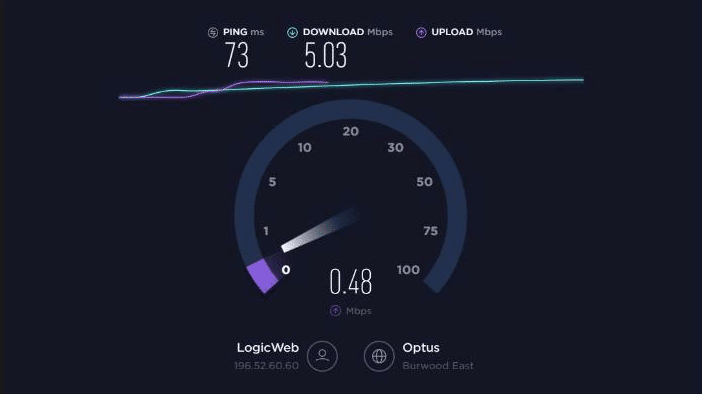
방법 3: Samsung TV의 전원을 껐다 켭니다.
때때로 Hulu 앱 연결 및 스트리밍 문제는 삼성 TV 소프트웨어 결함으로 인해 발생합니다. 대부분의 소프트웨어 문제와 마찬가지로 첫 번째 문제 해결 옵션 중 하나는 장치를 다시 시작하는 것입니다. 삼성 스마트 TV에서 Hulu가 작동하지 않는 삼성 TV 문제를 해결하는 가장 쉬운 방법은 전체 TV를 다시 시작하는 것입니다. 그러나 리모컨의 전원 버튼을 눌러도 TV가 꺼지지 않는다는 점에 유의해야 합니다. 대신 TV를 대기 모드로 전환하므로 TV의 앱이 다시 시작되지 않습니다. 아래 설명된 두 가지 방법을 사용하여 삼성 TV를 강제로 다시 시작할 수 있습니다. 또한 이 가이드의 뒷부분에서 Samsung TV에서 Hulu 앱을 업데이트하는 방법을 알아보세요.
옵션 I: 리모컨을 사용하여 TV 다시 시작
리모컨으로 삼성 스마트 TV를 다시 시작하는 것은 쉽고 다음의 간단한 단계에 따라 수행할 수 있습니다.
1. TV가 켜져 있는지 확인합니다(대기 모드 아님).
2. 리모컨의 전원 버튼 을 길게 누르고 전원이 다시 켜질 때까지 기다립니다.
참고: 전원 버튼을 누르면 삼성 TV가 꺼지지만 전원이 다시 켜질 때까지 전원 버튼을 계속 누르고 있어야 합니다.
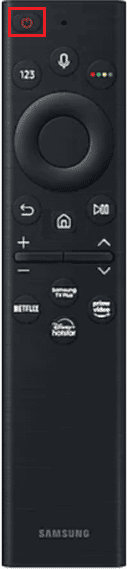
3. 이제 리모컨의 홈 버튼 을 누릅니다.
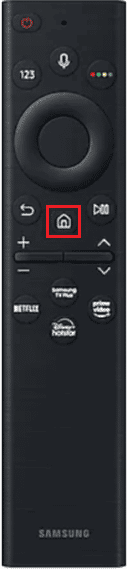
4. 마지막으로 Hulu 앱을 찾아서 엽니다.
옵션 II: 수동으로 TV 다시 시작
삼성 TV의 전원을 껐다 켜는 또 다른 효과적인 방법은 수동으로 하는 것입니다. 이 방법을 수행하기 위해 TV 리모컨이 필요하지 않습니다.
1. 콘센트 또는 서지 보호기에서 TV의 전원 코드 를 뽑습니다.

2. 몇 분 정도 기다립니다.
3. 이제 TV를 전기 콘센트에 다시 연결한 다음 전원을 켭니다.
4. 이제 홈 버튼 을 누릅니다 .
5. Hulu 앱으로 이동하여 선택합니다.
또한 읽기: Hulu 오류 코드 2 975 수정
방법 4: Hulu 서버 상태 모니터링
삼성 TV에서 Hulu 앱 문제가 발생하는 주요 이유 중 하나는 Hulu 앱 서버가 그 순간 다운되었기 때문입니다. 서버 다운 상황으로 인해 앱의 모든 기능이 중지될 수 있으며 Samsung TV에서 Hulu 앱을 제거하고 싶을 수 있습니다. 이 경우 Hulu 서비스 종료로 인해 문제가 발생하므로 문제를 해결하기 위해 많은 조치를 취할 수 없습니다. 장치가 아닌 Hulu 서버로 인해 문제가 발생했는지 확인하려면 다른 장치에서 Hulu 앱을 다운로드하여 제대로 작동하는지 확인할 수 있습니다. Hulu 앱이 다른 기기에서 작동하지 않는 경우 Hulu가 삼성 TV에서 작동하지 않는 문제는 서버 문제로 인한 것입니다. Downdetector와 같은 다양한 서버 추적 웹사이트에서 서버 상태를 확인할 수도 있습니다. Samsung TV에서 Hulu 앱을 업데이트하는 방법을 알아 보려면 계속 읽으십시오.
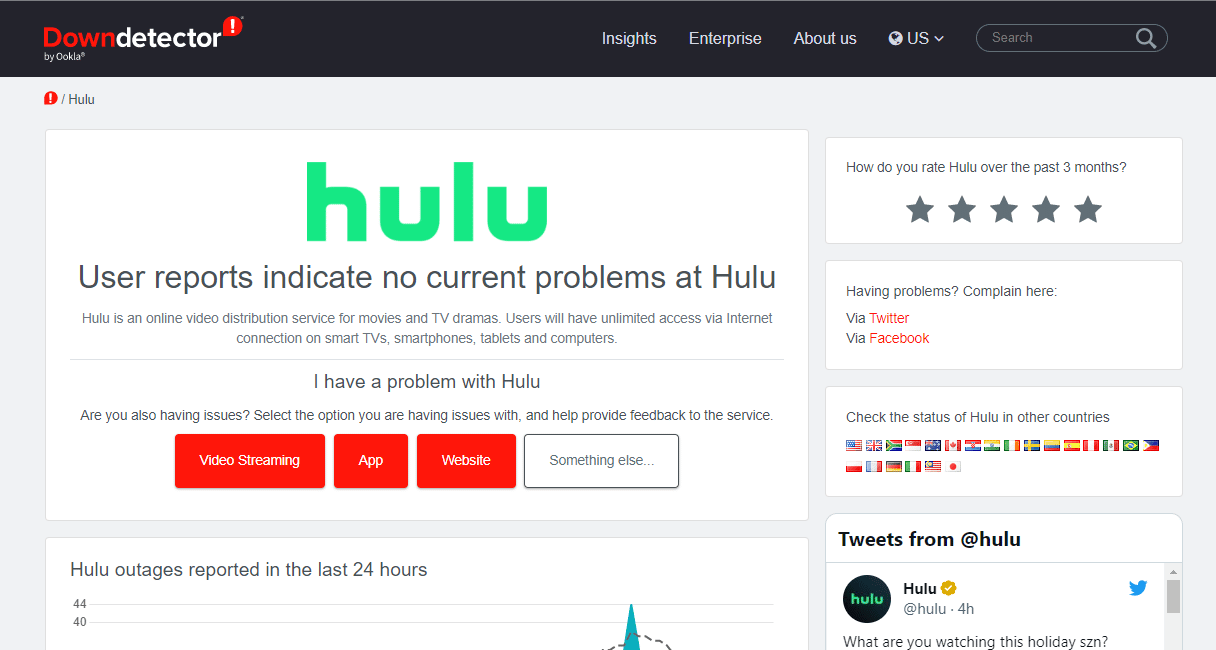
방법 5: Samsung TV에서 Smart Hub 재설정
Samsung Smart Hub는 쉽고 원활한 메뉴 옵션 경험을 제공하기 위해 Samsung TV용으로 개발된 고급 지능형 메뉴 시스템입니다. Samsung TV 메뉴를 탐색하고 좋아하는 영화와 TV 프로그램을 쉽게 찾을 수 있습니다. 그러나 스마트 허브가 제대로 작동하지 않으면 삼성 TV에 다양한 문제가 발생할 수 있습니다. Samsung TV에서 Smart Hub 메뉴를 재설정하여 이러한 문제를 해결할 수 있습니다. 스마트 허브 초기화 과정은 삼성 TV 제조일자에 따라 다를 수 있습니다.
옵션 I: 2018년 이전에 제작된 삼성 TV용
TV 모델이 2018년 이전에 제작된 경우 다음의 간단한 단계를 사용하여 삼성 TV에서 스마트 허브를 재설정할 수 있습니다.
1. 삼성 TV 에서 설정 으로 이동합니다.
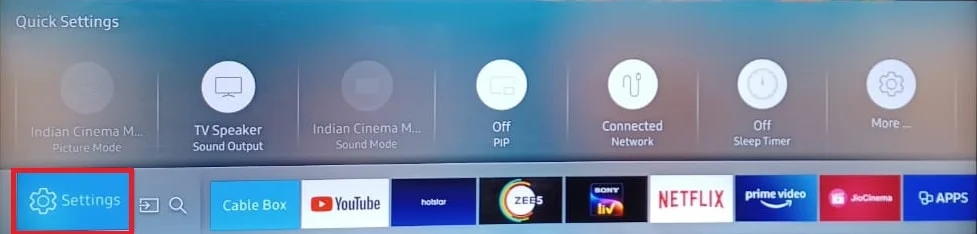
2. 이제 지원 을 선택합니다.
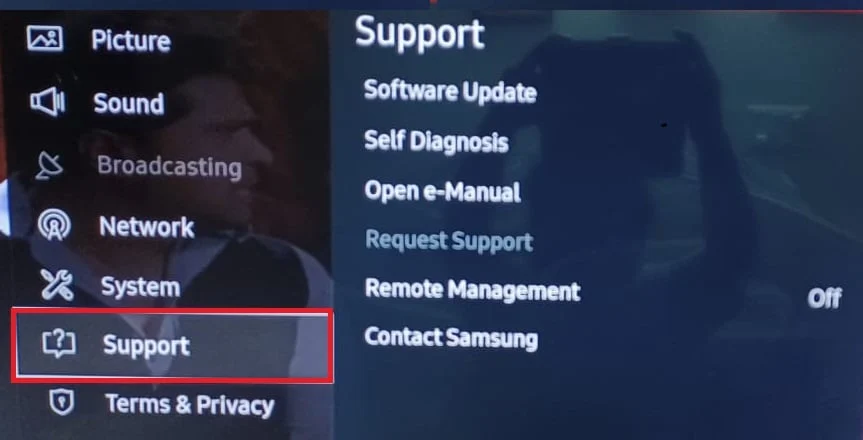
3. 여기에서 자가 진단 을 선택합니다.
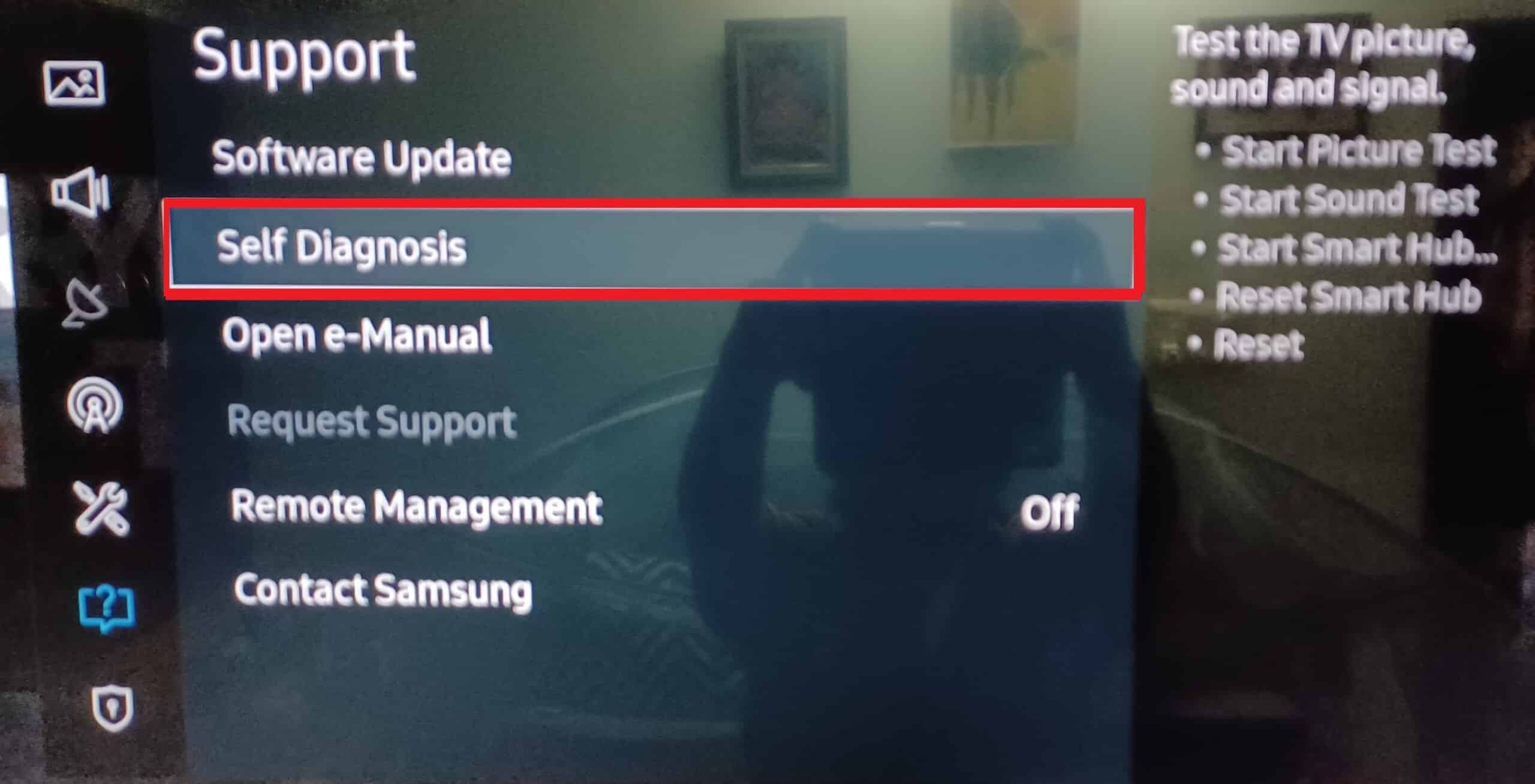

4. 마지막으로 스마트 허브 재설정 을 선택합니다.
참고: 동안 초기화 과정에서 Samsung TV가 TV PIN을 요청할 수 있습니다. 삼성 TV의 기본 PIN은 0000입니다. 단, PIN을 변경한 경우 해당 PIN을 입력하면 절차가 완료됩니다.
옵션 II: 2019년 이후에 제작된 삼성 TV의 경우
TV 모델이 2019년 또는 2019년 이후에 제작된 경우 다음 간단한 단계를 사용하여 Samsung TV에서 Smart Hub를 재설정하여 Hulu가 Samsung TV에서 작동하지 않는 문제를 해결할 수 있습니다.
1. 삼성 TV에서 설정 으로 이동합니다.
2. 이제 지원 을 선택합니다.
3. 여기에서 디바이스 케어 를 선택합니다.
4. 이제 자가 진단을 선택합니다.
5. 마지막으로 스마트 허브 재설정 을 선택합니다.
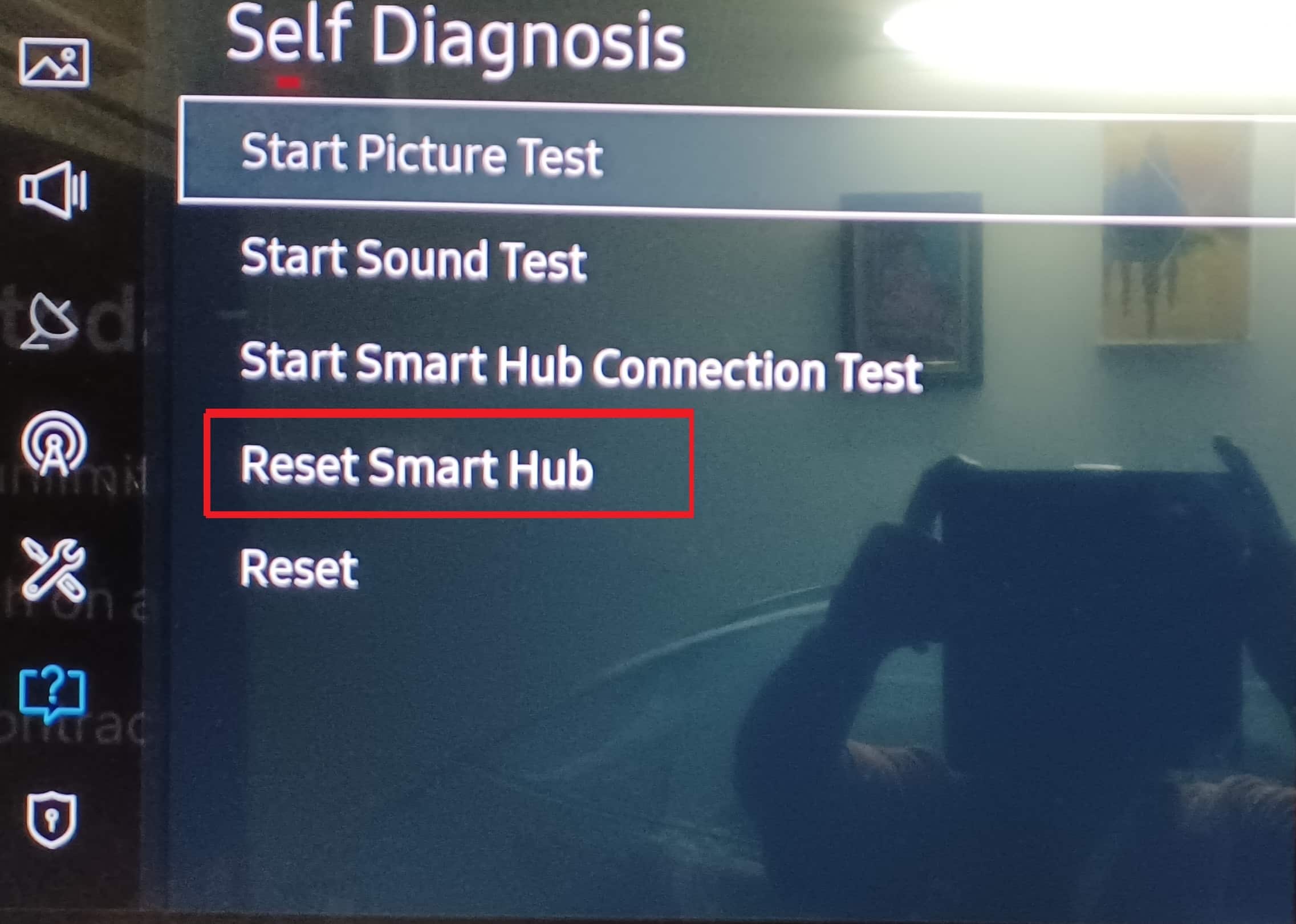
또한 읽기: Hulu 오류 코드 2 998 수정
방법 6: 삼성 TV 펌웨어 업데이트
이제 Samsung TV에서 Hulu 앱을 업데이트하는 방법을 알았으므로 Hulu 앱을 업데이트해도 문제가 해결되지 않으면 Samsung TV 펌웨어를 업데이트하여 문제를 해결할 수 있습니다. 펌웨어 업데이트는 일반적으로 TV 앱 문제를 해결합니다. 일반적으로 삼성 스마트 TV는 자동으로 업데이트되지만 삼성 스마트 TV의 펌웨어를 수동으로 강제 업데이트하는 옵션도 있습니다.
1. TV 리모컨에서 홈 버튼을 눌러 스마트 허브 를 엽니다.
2. 여기에서 스마트 허브 메뉴에서 설정 을 선택합니다.
3. 이제 소프트웨어 업데이트 탭을 찾아 선택합니다.
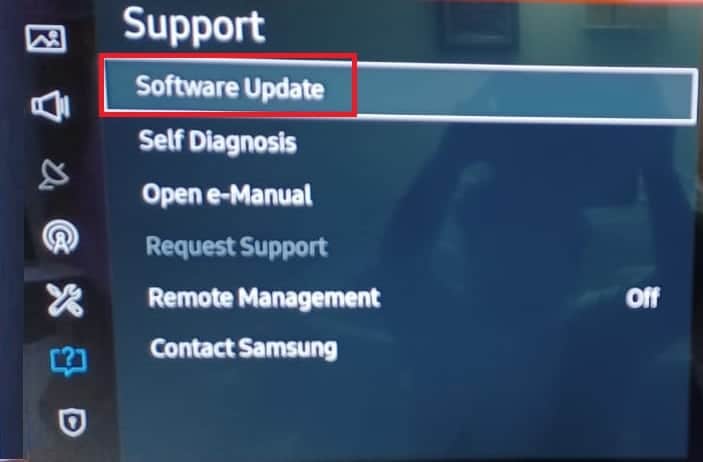
4. 이제 지금 업데이트 옵션을 클릭합니다.
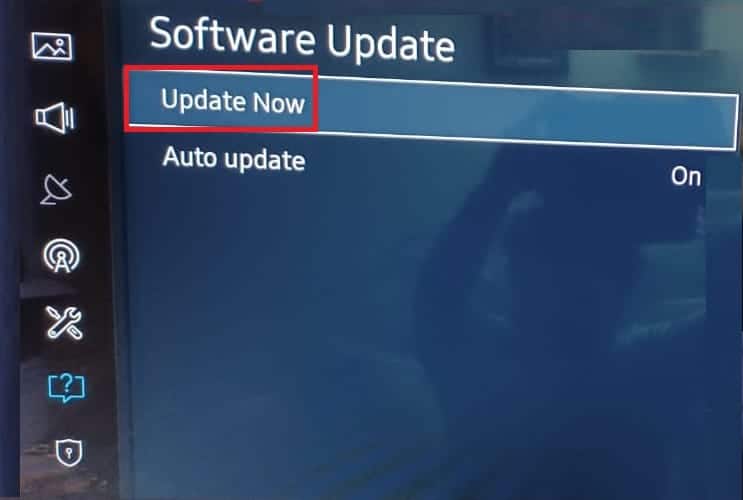
5. 다운로드가 완료될 때까지 기다립니다.
6. 삼성 TV 화면의 안내에 따라 펌웨어 업데이트를 설치하세요.
방법 7: Hulu 캐시 지우기
종종 이 문제는 Hulu 앱 자체로 인해 발생할 수 있습니다. 앱에 손상된 캐시 데이터가 저장되어 있으면 결함이 발생하여 다양한 문제가 발생할 수 있습니다. Samsung TV를 사용하면 손상된 캐시 데이터로 인해 발생하는 문제를 해결하기 위해 앱의 캐시를 지울 수 있습니다. 이것은 이 문제를 해결하는 가장 좋은 방법 중 하나이며 종종 앱과 삼성 TV의 임의의 결함을 해결합니다. 다음의 간단한 단계에 따라 삼성 TV에서 Hulu 앱 캐시를 지울 수 있습니다.
1. 삼성 TV 리모컨의 홈 버튼 을 눌러 스마트 허브 옵션을 엽니다.
2. 여기에서 설정 을 선택합니다.
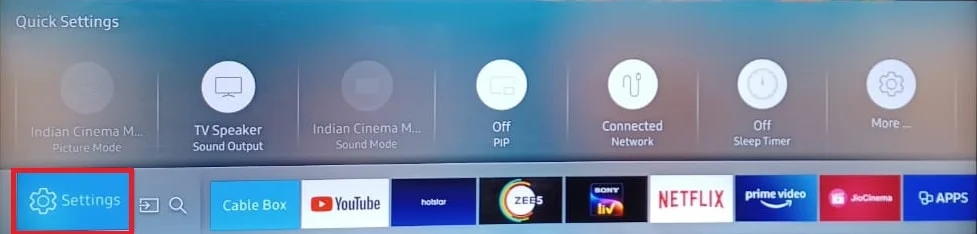
3. 이제 앱 탭으로 이동하여 선택합니다.
4. 이제 시스템 앱 을 선택합니다.
5. 여기에서 Hulu 앱을 찾아 선택합니다.
6. 이제 캐시 지우기 옵션을 선택합니다.
7. 마지막으로 확인 을 눌러 프로세스를 확인합니다.
또한 읽기: Hulu에서 프로필을 삭제하는 방법
방법 8: Hulu 앱 업데이트
기기에 설치된 오래된 버전의 Hulu 앱도 이 문제를 일으킬 수 있습니다. 따라서 삼성 스마트 TV에서 Hulu 앱을 업데이트하면 이 문제와 기타 다양한 문제를 해결할 수 있습니다. 삼성 TV에서 Hulu를 업데이트하는 프로세스는 TV 모델에 따라 다릅니다. Samsung TV에서 Hulu 앱을 업데이트하는 방법에는 두 가지가 있습니다.
옵션 I: 새로운 삼성 TV 모델
다음 간단한 단계에 따라 최신 삼성 TV 모델에서 Hulu 앱을 업데이트할 수 있습니다.
1. TV 리모컨에서 홈 버튼을 누릅니다.
2. 여기에서 앱 을 선택한 다음 설정 을 선택합니다.
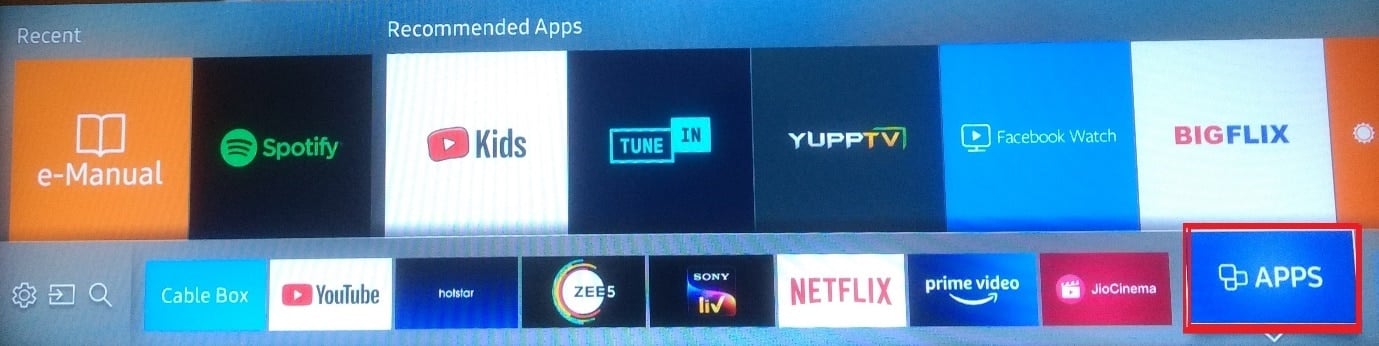
3. 이제 TV 화면 우측 상단에서 자동 업데이트 를 켭니다.
4. 보류 중인 업데이트가 있으면 자동으로 다운로드 및 설치됩니다.
Samsung TV에서 Hulu 앱을 제거하는 단계를 찾으려면 계속 읽으십시오.
옵션 II: 구형 삼성 TV 모델
다음의 간단한 단계에 따라 구형 삼성 TV 모델에서 Hulu 앱을 업데이트할 수 있습니다.
1. 리모컨에서 스마트 허브 버튼을 누르세요.
2. 여기에서 Featured 를 선택하고 Hulu 앱으로 이동합니다.
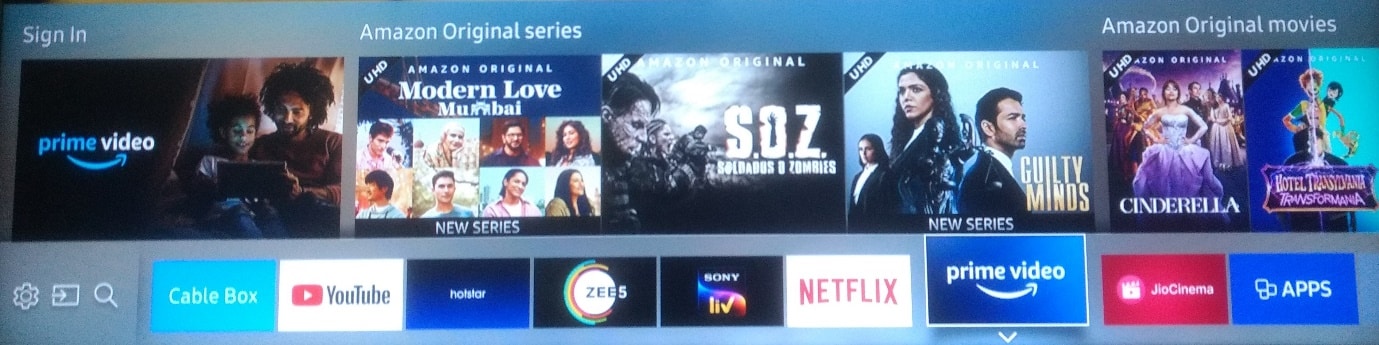
3. 이제 Enter 버튼 을 누릅니다 .
4. 여기에서 아래로 스크롤하여 앱 업데이트 옵션을 선택합니다.
5. 이제 모두 선택을 선택한 다음 업데이트 를 선택합니다.
6. 앱이 업데이트를 마칠 때까지 기다립니다.
또한 읽기: Samsung TV Wi-Fi 연결 문제를 해결하는 방법
방법 9: VPN 서비스 비활성화(해당되는 경우)
VPN 서비스를 사용하는 경우 Samsung TV의 Hulu 앱 문제는 VPN으로 인해 발생할 수 있습니다. 일반적으로 대부분의 비디오 애플리케이션 및 스트리밍 서비스는 무단 스트리밍을 방지하기 위해 VPN 트래픽을 차단하려고 합니다. Hulu에서 VPN을 차단한 경우 스트리밍 콘텐츠에 액세스하지 못할 가능성이 높습니다. 이러한 문제를 방지하려면 사용 중인 VPN 서비스를 비활성화할 수 있습니다. VPN이 무엇인지 잘 모르겠다면 VPN이란 무엇입니까?를 확인하세요. 어떻게 작동합니까? VPN 서비스에 대한 모든 정보와 이를 사용하여 인터넷 서핑을 더 잘할 수 있는 방법을 안내합니다.
VPN을 제거해도 문제가 해결되지 않으면 다음 방법에 따라 삼성 TV에서 Hulu 앱을 제거하고 설치하세요.
방법 10: Hulu 재설치
이전 방법이 Samsung TV 문제에서 Hulu가 작동하지 않는 데 도움이 되지 않는 경우 Samsung TV에서 Hulu 앱을 다시 설치하는 것을 고려할 수 있습니다. 다음의 간단한 단계에 따라 Samsung TV에서 Hulu 앱을 제거한 다음 설치할 수 있습니다.
1. 홈 버튼 을 누릅니다 .
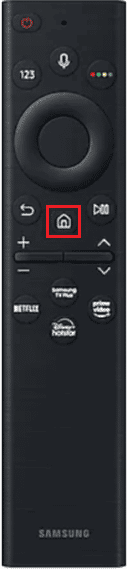
2. 화면 메뉴에서 앱 을 선택합니다.
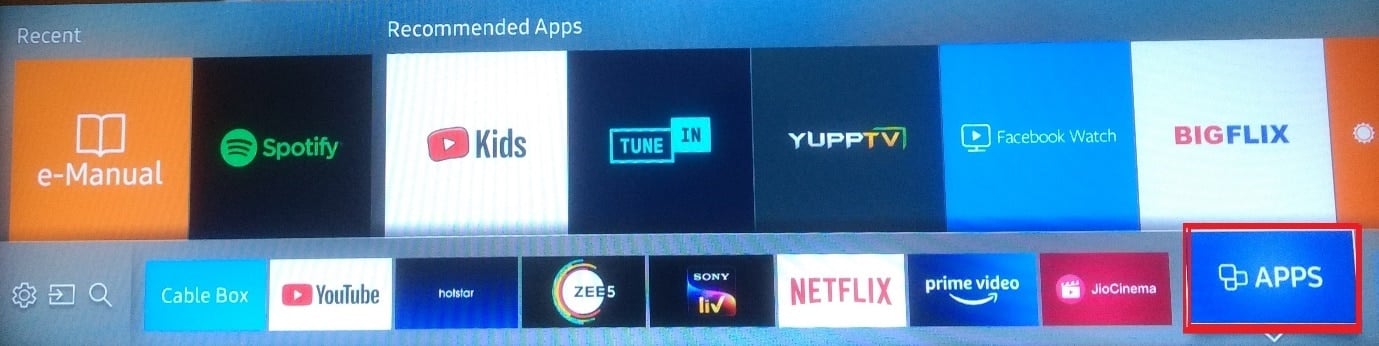
3. 이제 설정을 선택합니다 .
4. 이제 Hulu 앱 으로 이동합니다.
5. 여기에서 삭제 를 선택합니다.
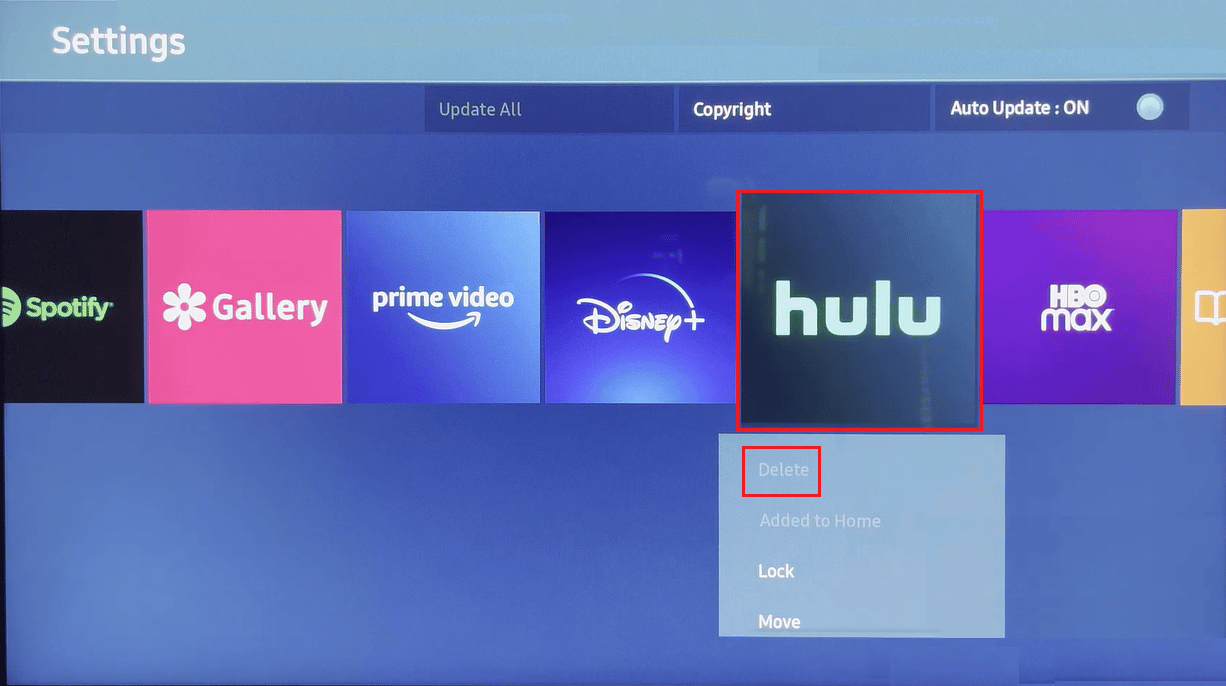
6. 이제 팝업에서 삭제 를 눌러 프로세스를 확인하십시오. 앱을 제거한 후 아래 단계에 따라 삼성 TV에 Hulu 앱을 설치하세요.
7. 그런 다음 홈 버튼을 누릅니다.
8. 메뉴에서 앱 을 선택합니다.
9. 여기에서 앱스 화면의 돋보기 아이콘을 선택합니다.
10. 검색 상자에 Hulu를 입력합니다.
11. 결과에서 Hulu 를 선택한 후 설치 버튼을 누릅니다.
따라서 Samsung TV에 Hulu 앱을 설치하는 방법입니다.
방법 11: 다른 장치에서 Hulu 사용
이전 방법 중 어느 것도 작동하지 않고 이 문제에 대한 해결책을 찾을 수 없는 경우 다른 장치에서 Hulu를 사용해 볼 수 있습니다. 이 방법은 문제의 원인을 진단하는 데도 도움이 됩니다. Hulu가 다른 기기에서 제대로 작동한다면 문제는 삼성 TV 때문일 수 있습니다. 그러나 Hulu가 다른 장치에서 작동하지 않는 경우 Hulu 계정에 문제가 있을 수 있습니다.
방법 12: 삼성 TV 또는 Hulu 지원팀에 문의
이전 방법 중 어느 것도 작동하지 않고 계속 문제가 발생하는 경우 Samsung TV 또는 Hulu와 통신하여 해결책을 찾을 수 있습니다. Samsung TV로 인해 문제가 발생한 경우 Samsung 지원 페이지를 방문하여 문제에 대한 가능한 해결책을 찾을 수 있습니다. 반면 Hulu 서비스로 인해 문제가 발생한 경우 Hulu HELP CENTER 페이지에서 Hulu 고객 서비스에 연결할 수 있습니다.
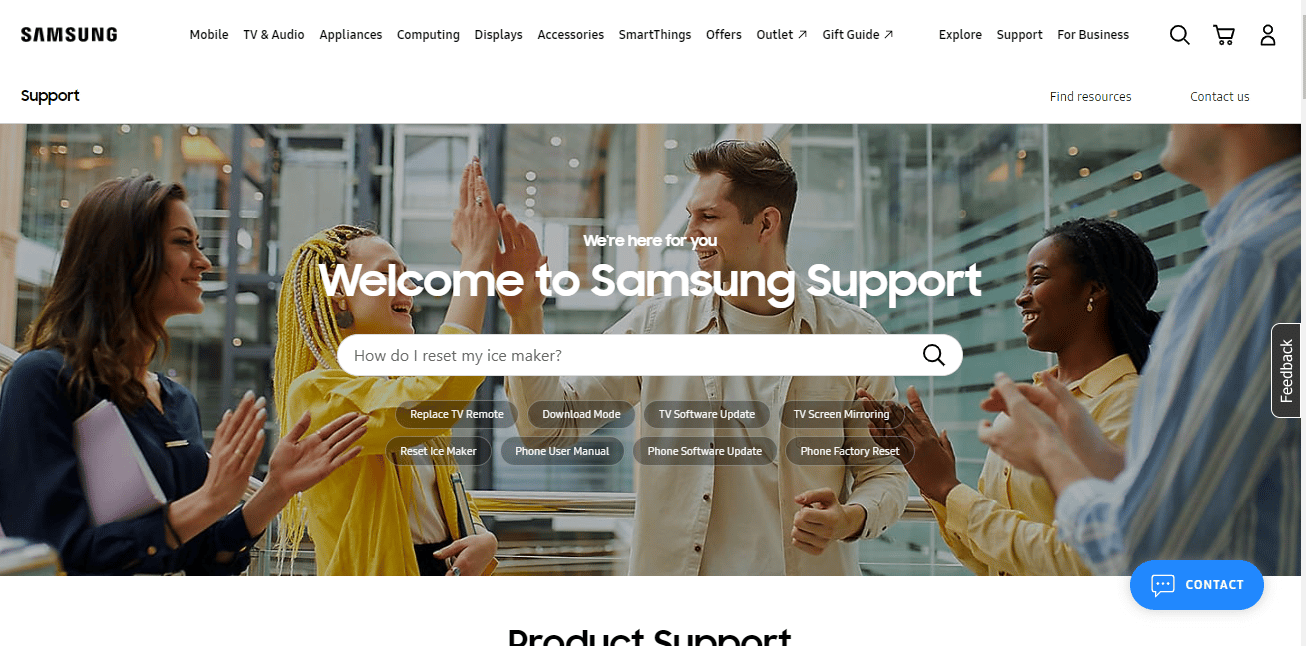
또한 읽기: Samsung TV Plus가 작동하지 않는 문제 수정
자주 묻는 질문(FAQ)
Q1. 삼성 스마트 TV란?
답. 삼성 스마트 TV는 가장 진보되고 지능적인 TV 라인 중 하나입니다. 스마트 TV를 사용하면 세계적 수준의 TV 시청 경험을 가질 수 있을 뿐만 아니라 스트리밍, 인터넷 및 홈 시어터 경험과 같은 다른 서비스에 액세스할 수 있습니다.
Q2. 삼성 TV에서 Hulu를 스트리밍할 수 있나요?
답. 예 , 다양한 삼성 스마트 TV가 호환되어 Hulu 스트리밍 서비스를 설치하고 실행할 수 있습니다.
Q3. 삼성 TV에 Hulu를 설치할 수 있나요?
답. 예 , 사용자는 삼성 스마트 TV에 Hulu를 설치하여 좋아하는 Hulu 프로그램과 영화를 시청할 수 있습니다.
Q4. 삼성 TV에서 Hulu 앱 캐시를 어떻게 지우나요?
답. Hulu 캐시가 손상되면 삼성 TV에 다양한 문제가 발생할 수 있습니다. 설정으로 이동하여 캐시 데이터를 지울 수 있습니다.
Q5. 삼성 TV에서 Hulu를 열 수 없으면 어떻게 해야 하나요?
답. 캐시를 지우거나 Hulu 애플리케이션을 다시 설치하는 등 삼성 TV에서 Hulu가 작동하지 않을 수 있는 이 문제를 해결하기 위해 다양한 방법을 시도할 수 있습니다.
추천:
- Windows PC를 위한 최고의 무료 소프트웨어 28개
- 녹스 플레이어 시스템 오류 수정
- 무료 Hulu 계정을 얻는 방법
- Samsung TV에서 오류 모델 바인딩 수정
이 가이드가 도움이 되었기를 바라며 삼성 TV 문제에서 Hulu가 작동하지 않는 문제를 해결할 수 있었습니다. 또한 Samsung TV에 Hulu 앱을 설치하는 방법을 알 수 있습니다. 어떤 방법이 가장 효과가 좋았는지 알려주세요. 우리에게 제안이나 질문이 있으면 의견 섹션에 알려주십시오.
